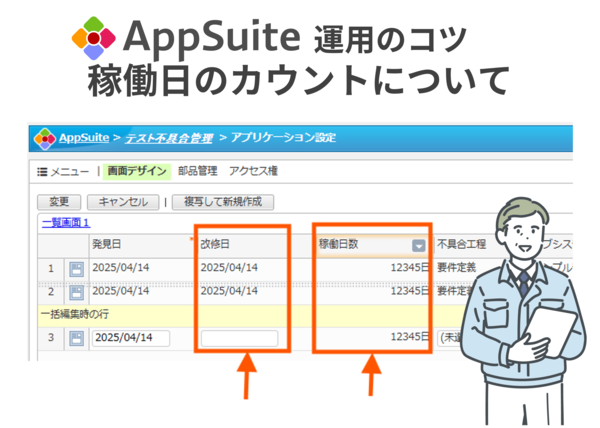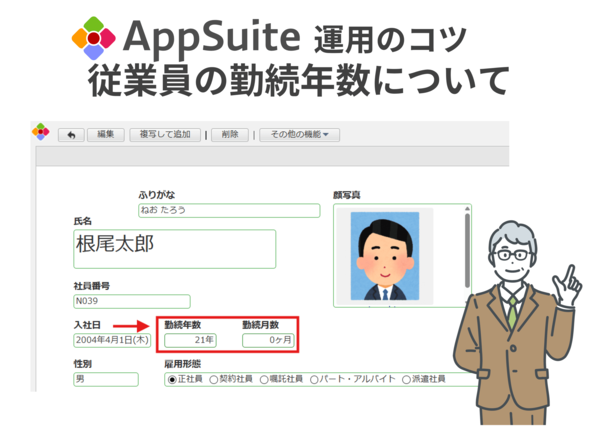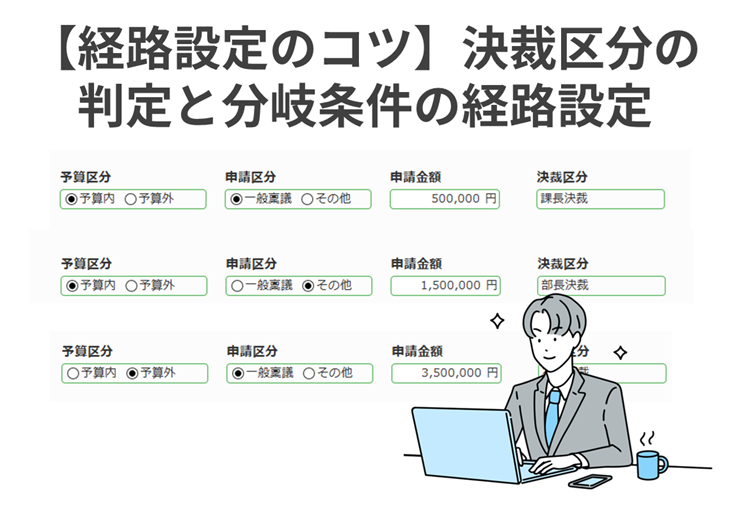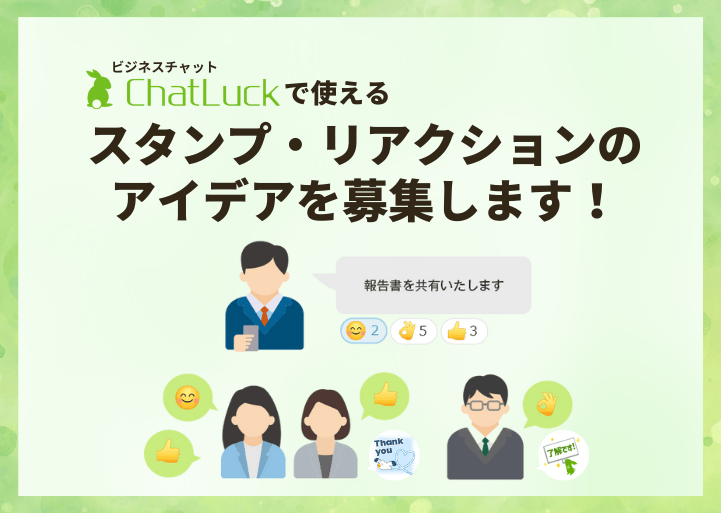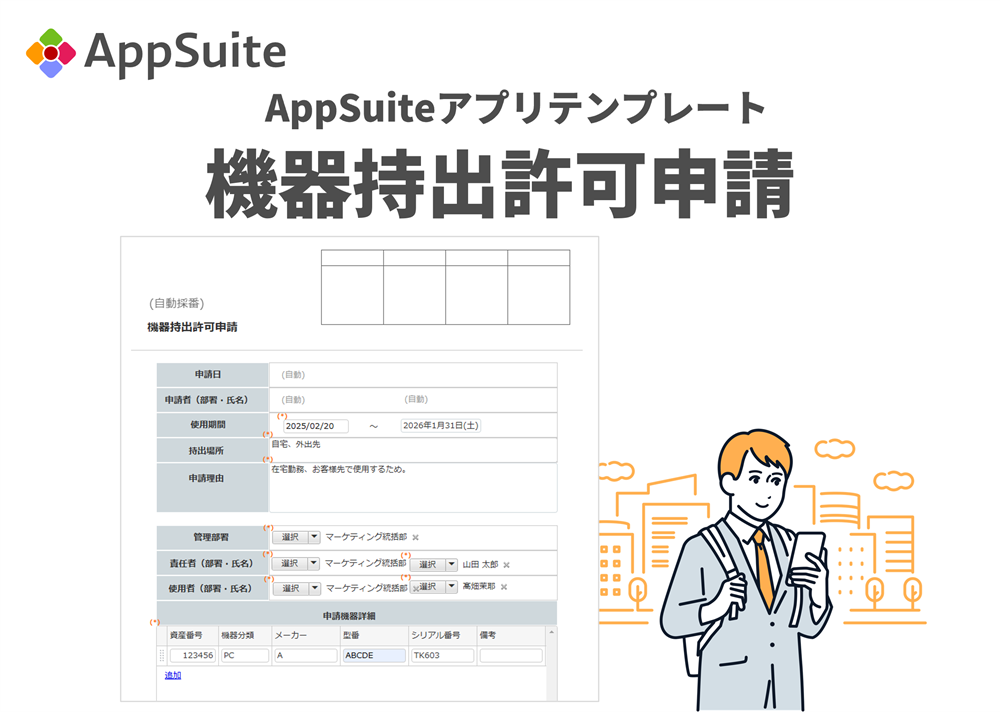安否確認メールを一斉送信する方法
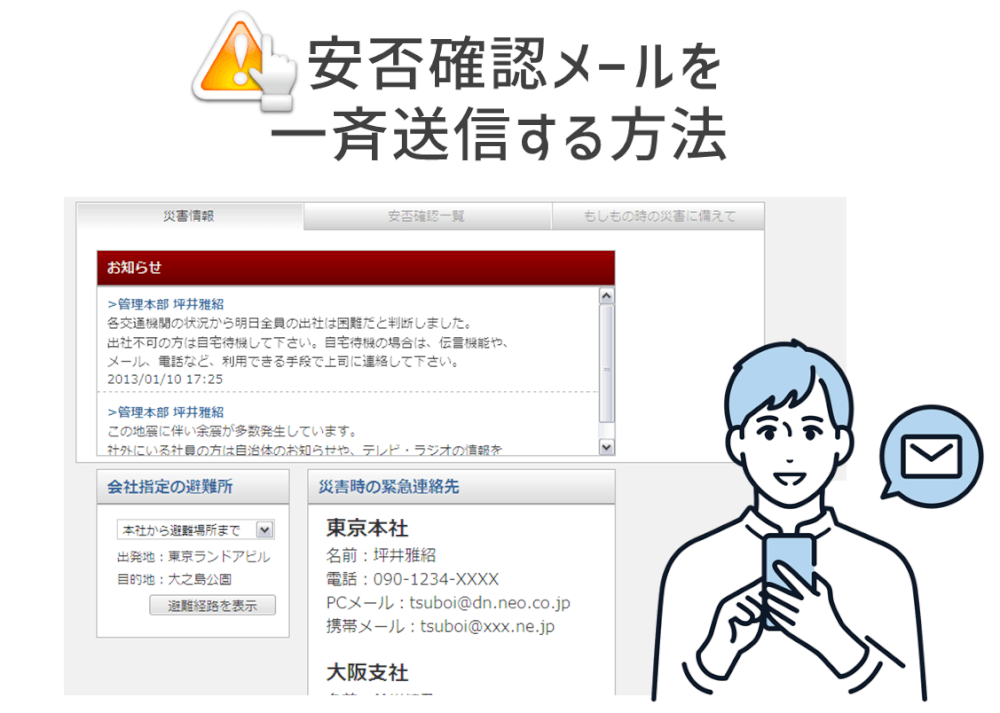
新型コロナウイルスに関する緊急事態宣言の発令により、テレワークを実施すると、これまで出社して顔を合わせることのできていた状況とは異なり、従業員の状況確認をスムーズにできなくなります。
そのような状況下で活躍する機能が、[安否確認]機能です。[安否確認]機能は安否確認メールを従業員に一斉送信することで、随時従業員の状況を把握することができます。
今回はそんな[安否確認]機能で安否確認メールを送信する方法をご紹介します!
(※管理者ユーザーのみ送信可能です)
<運用方法の例>
①管理者より、毎朝安否確認メールを従業員へ一斉送信する
②従業員はスマホや携帯から自身の体調を報告する
③管理者は集まった回答を日毎にCSVで出力し、保存・記録する
◆1. 配信メール内容の設定
歯車アイコン> 機能管理 > 配信メール内容の設定
安否確認をする際に送るメールの内容を作成してください。
デフォルトの内容は以下になります。
==============================================
※ このメールは安否状況の確認メールです。
==============================================
○○さん
このメールは安否状況の確認メールです。
以下のURLから、安否状況の入力を行ってください。
社外ネットワークからのアクセスはこちら
https://×××××××××××××××××××
社内ネットワークからのアクセスはこちら
https://×××××××××××××××××××
◆2. 安否確認メールの配信
歯車アイコン > 機能管理 > 安否確認の一斉送信
・配信種別:安否確認のメールを配信する
配信する組織を選択し、「配信」ボタンをクリックして配信が完了です。[安否確認]機能の緊急連絡先に登録されているメールアドレスに安否確認が送信されます。
従業員が回答した安否は「安否確認一覧」で一度に確認することができます。
(日毎にCSVで出力すれば、日々の記録として保管できます)
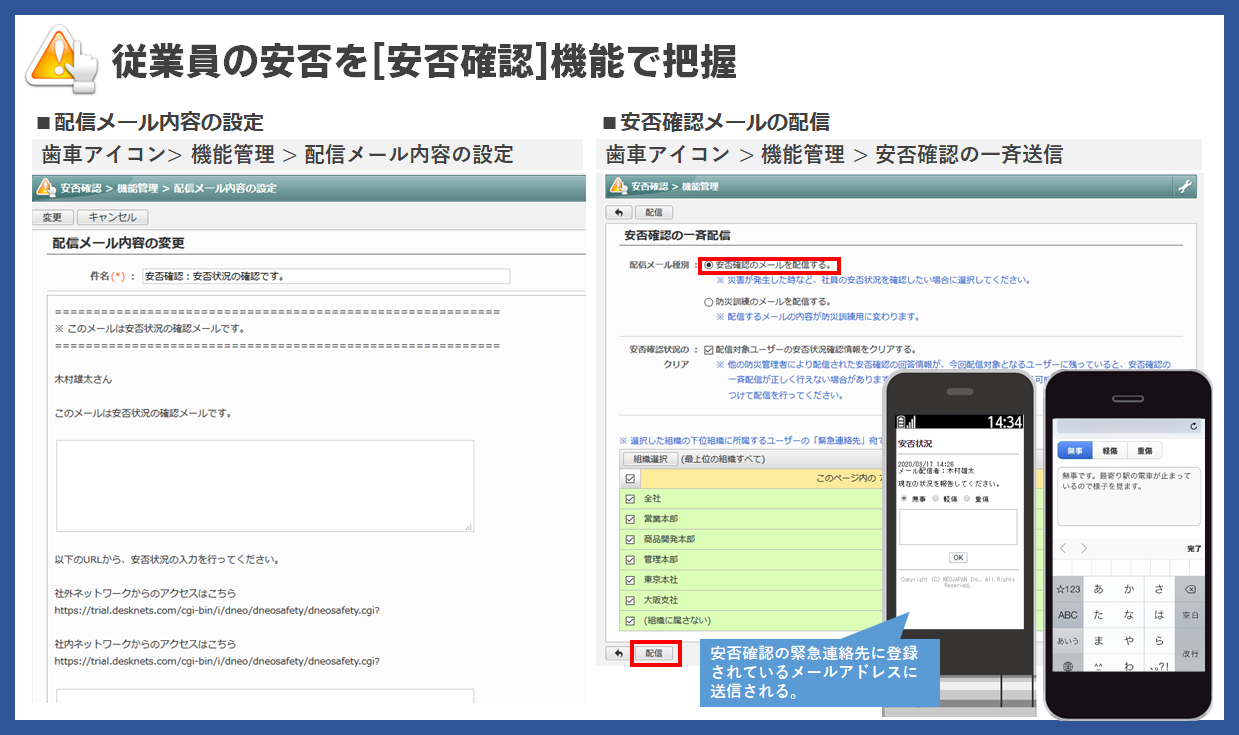
毎日使うグループウェアだからこそ、緊急時にも全従業員が落ち着いた対応が行えるので、安心です!
\みなさまの会社にピッタリな業務効率化を/
▼安否確認の特長をみる
https://www.desknets.com/neo/features/applications/safety/